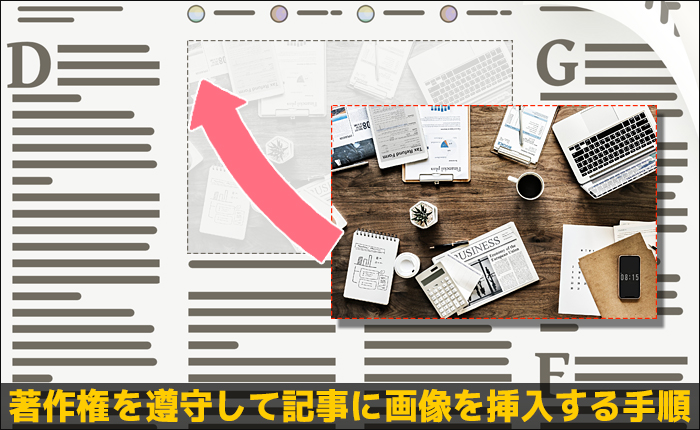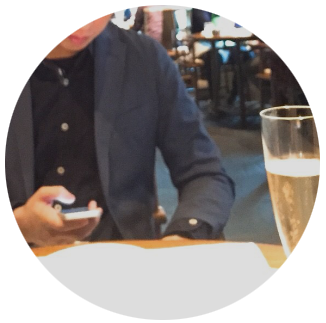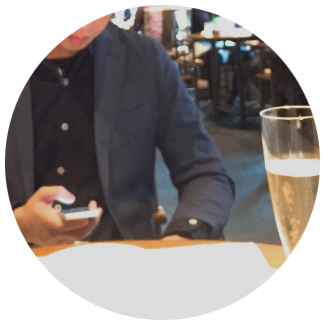今回は記事の中に画像を挿入する方法について解説をしていきます。
視覚的にも訴求できる魅力的な記事に仕上げられるようにしていきましょう!
実は間違いだらけの画像挿入に関する常識
単純に画像挿入する操作だけならば、めちゃくちゃ簡単ですが、自己流で作業をしているとかなり危険です。
突然ですが、1つ質問です。
答えは、まぎれもなくGoogleからのペナルティです。
Googleから一度ペナルティを食らうと悲惨な状況になります。
検索順位で10位以内に入っていた記事が、ある日突然、圏外に飛ばされます。
誰の目にも触れることのない場所へ・・・
その原因になり得るのが、画像の使用方法です。
著作権を意識していないような画像の使い方をしていると、Googleの担当者がサイト巡回してきた際に、手動ペナルティを食らう対象になりかねません。
前置きが長くなりましたが、それくらい画像の使い方に関してはシビアになっていただければと思います!
それでは早速解説動画を確認していきましょう!
解説動画
動画の中でも解説しましたが、大事な内容なのでポイントをもう一度おさらいしておきましょう。
出典元を記載する
出典元のサイト名やURLを記載するようにします。
また、リンクを設定しておき、出典元のサイトへ飛ぶことができるようにします。
リンク元サイトの記事ページではなく、トップページを指定しているケース
をよく見かけます。
例えば、ダルビッシュ選手の画像のリンク先としては、どちらが正しいでしょうか?
- http://number.bunshun.jp/articles/-/228510
- http://number.bunshun.jp/
2番目は、トップページを指定していますが、それだと本当にそのサイトから出典したのか、分からないですよね。
URLが極端に長くなってしまう場合
例えばamazonの商品画像を転用しようとすると、URLは以下のように長くなり過ぎてしまい、あまりに見た目が良くないですよね。。
そのような場合には、出典元にはサイト名を記載しておき、リンク先は正しいページになるように設定をするようにしましょう。
代替テキストを記載する
この項目には、記事のキーワードを設定する必要がありましたね!
少し専門的な話をすると、ここで設定しているキーワードは、htmlの世界のaltタグと呼ばれる内容になります。
SEO的には、このaltタグを設定していた方が、パワーが強くなります。
画像サイズを指定する
大サイズ、中サイズ、記事の内容に合わせてサイズを選択しましょう。
また、もっと自由に画像サイズを変えたい場合には、ビジュアルエディター上で画像の端っこをドラック&ドロップすると、サイズ変更をすることも可能です。
画像の配置を変更する
動画の中では中央に配置をしました。
記事の内容に合わせて、左右、中央に配置を変更するようにしてみてください。
無料素材サイトについて
動画の最後に紹介している無料素材サイト(ぱくたそなど)に関しては、別途以下の記事で紹介をしています。
あわせて参考にされてみてください!

Googleペナルティリスクについて
今回この記事で紹介した画像の挿入方法も、超厳密に言えば、実は完璧ではないです(笑)
とはいえ、超厳密に著作権を守って運営しようとすると、かなり大変になる&記事の見た目がおかしくなります・・・
少なくとも、本記事で紹介した方法で運営をしているサイトでは、Googleペナルティを食らってしまったという話は100人以上いるアフィリエイターの中でも、聞いたことがありませんので、まずご安心いただければと思います。